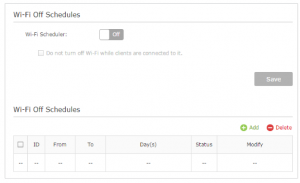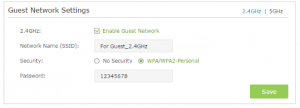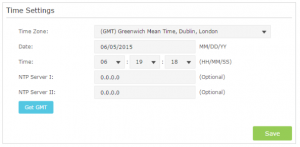Hoy te traemos un manual con todas las opciones de configuración de los PLC wifi TP-Link TL-WPA8630P Kit, para que veas todo lo que se puede hacer con estos extensores de red wifi a través de línea eléctrica, te explicamos de manera fácil todos los menus de la aplicación de gestión, junto con todo lo que puedes configurar: redes para invitados, control parental, configuración de seguridad y un largo etcétera de opciones.
¿Tienes problemas con la cobertura de tu red WiFi? ¿Cuentas con alguna zona muerta en casa desde la que no te puedes conectar ni hacer uso de Internet? Si has respondido afirmativamente a alguna de las preguntas anteriores y estás buscando una solución, desde compartiwifi.com te vamos a ayudar.
En primer lugar, debes saber que hay diferentes actuaciones que puedes llevar a cabo para solucionar los problemas. Una de ellas sería cambiar el router wifi (si es que ya lo tienes desde hace algún tiempo) por otro más moderno. Otra, comprar un amplificador wifi que extienda la señal a esas zonas de la casa en las que no llegue con suficiente potencia.
Desde compartirwifi.com te recomendamos el kit PLC wifi TL-WPA8630P de TP Link. A continuación te enseñamos a configurarlo.
Opciones de configuración de los PLC wifi TP-Link TL-WPA8630P Kit
La configuración del kit se realiza a través de un menú de configuración web. Lo primero que vamos a hacer es enumerar todas las opciones que existen en este menú. Para entrar en el menú de configuración es tan fácil como:
- Conectar los dos dispositivos PLC incluidos en dos enchufes de corriente.
- Conectar el PLC base por cable de red a tu router.
- Emparejar los dos dispositivos PLC mediante el botón «Pair».
- Ir a tu PC y conectar a la red wifi nueva que emiten los PLC(la información de esta wifi está debajo de cada dispositivo PLC).
- Abrir el navegador de tu PC y escribir la siguiente URL: http://tplinkplc.net/
- Listo, ya podrás ver todas las opciones de menú que te describimos a continuación.
Partimos de la opción “status”. Después tenemos “wireless”, “device settings”, “parental control”, “guest network” and “system tools”. Aunque se encuentran en inglés, son bastantes sencillas e intuitivas gracias a los iconos que las acompañan.
Sí es verdad que el fabricante podría haber internacionalizado la interfaz a nuestro idioma, pero en este caso tampoco es excesivamente necesario porque son bastante obvias, tanto las opciones como lo que se agrupa en cada una de ellas.
“Status”
Comenzaremos por la opción “status”. De entrada podemos ver que el esquema que aparece es meramente informativo. Se añade información tanto de la banda de los 2,4 Ghz como la de los 5 Ghz. Por otra parte, también hay información sobre la red de invitados.
En la parte superior, además de poder hacer logout o reboot del dispositivo supletorio tenemos la opción de visualizar información relacionada con los clientes que están conectados a la red wifi, los dispositivos Powerline y la información con respecto a la red Powerline, es decir, el sincronismo entre dispositivos.
Si pinchamos en esta opción se podrá ver que más o menos el sincronismo es muy bueno ya que se encuentra muy cerca del estándar AV2 MIMO que utilizan estos dispositivos. Es decir, los 1200 Mbps.
Como se podrá ver, tanto la bajada como la subida está muy pareja y muy cerca de ese límite. Por lo tanto, el sincronismo es bueno, lo que debería hacer disfrutar de al menos 500 o una cifra próxima a los 600 Mbps.
“Wireless”
En lo que concierne al apartado “Wireless”, podemos configurar de forma individual tanto la red que se encuentra a los 2,4 GHz como la de los 5 Ghz. Podemos programar también el encendido y apagado del WiFi, automatizar la gestión y hacer un clonado de la redes WiFi.
Esto es muy importante si queremos extender sobre el dispositivo supletorio una red que ya tenemos disponible. En la mayor parte de los casos, esta será la situación habitual ya que tendremos una red creada por nuestro router wifi. En este caso, el PLC funcionaría como un dispositivo para clonar o extender esa red, sin la necesidad de utilizar un PLC principal que esté conectado al router wifi directamente.
Por otra parte, tendremos información también sobre el filtrado de direcciones MAC y la función WiFi move, que lo que permite es realizar la configuración WiFi en un dispositivo y que esta se extienda a sus homólogos. Es decir, podemos realizar la configuración en uno y de forma automática éste se comunicará con los otros y replicará su configuración. De esta forma, si tenemos varios PLCs no tendremos que realizar un mismo proceso por cada uno de los dispositivos.
Por último, dentro de esta sección podremos encontrar el listado de clientes WiFi que se están conectando a la red.
“Device settings”
En este otro apartado del menú lateral está todo lo relacionado con la gestión y configuración interna del dispositivo. Dentro de la información que se nos muestra podremos ver la asignación de la dirección IP, el encendido y apagado de los Led (podemos definir cuáles queremos que estén encendidos y cuales apagados si no lo que buscamos es que la contaminación lumínica sea la menor posible) y por último la información Powerline, que es el nombre que se le da al dispositivo dentro de la red.
“Parental Control”
El Control Parental nos va a servir para añadir una limitación del uso del acceso a Internet. Es decir, si tenemos conectada una tablet que es utilizada por un niño, podemos limitar el acceso de este dispositivo a Internet.
De esta forma estamos asegurando que el acceso a través de ese dispositivo será a páginas de confianza y calidad. Con ello ganaremos en seguridad y tranquilidad sabiendo que nuestros hijos están navegando por Internet de forma correcta y sin peligros. Cada vez son más los fabricantes que lo utilizan para complementar el funcionamiento de los puntos de acceso.
“Guest Network”
Dentro de esta opción podemos definir una red de invitados para, por ejemplo, tenerla disponible cuando los familiares o amigos vengan a nuestra casa. Se pueden definir multitud de parámetros que van desde la visibilidad entre los dispositivos dentro de esa misma red, hasta la banda en la que queremos que opere la red. Es decir, podemos dedicar la banda de los 2,4 Ghz, la de los 5GHz o ambas si lo consideramos oportuno.
“System Tools”
Dentro de este apartado final, el de la herramientas del sistema, que es un apartado meramente administrativo, podemos configurar la zona horaria. Esto será muy interesante cuando queramos configurar horarios de apagado y encendido tanto de los puntos de acceso PLC como de los Leds que incorporan cada uno de ellos.
Por otra parte, podremos actualizar el firmware del kit PLC. Para ello, primero tendremos que bajarnos la versión de la web de fabricante y posteriormente subir el contenido a través de la web de configuración, y dentro de este último apartado.
Para terminar, dentro de esta opción podemos realizar un backup de la configuración en todo momento, así como podemos también resetear la misma a los valores iniciales por defecto si en algún momento no queremos seguir con la que hayamos definido.